Modificare il tipo di collegamento predefinito per un sito
Gli utenti possono condividere file e cartelle in Microsoft SharePoint inviando un collegamento. Il tipo di collegamento andrebbe selezionato in base alle persone alle quali si vuole concedere l'autorizzazione. Sono disponibili i tipi di collegamento seguenti:
- Chiunque abbia il collegamento (precedentemente denominato "accesso anonimo" o "condivisibile")
- Persone dell'organizzazione con il collegamento
- Persone con accesso esistente
- Persone specifiche
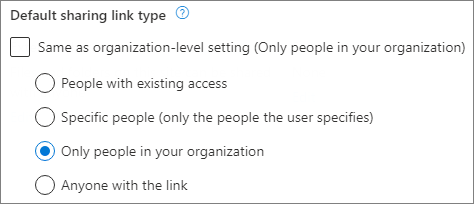
Almeno come amministratore di SharePoint, è possibile consentire agli utenti di inviare collegamenti "Chiunque", ma potrebbe non essere necessario che questo sia il tipo predefinito di collegamento quando gli utenti selezionano di condividere file e cartelle. È possibile impostare il tipo predefinito di collegamento su qualcosa di più restrittivo, consentendo comunque agli utenti di selezionare altri tipi di collegamenti in base alle esigenze. È possibile modificare questa impostazione a livello di organizzazione e a livello di sito (precedentemente denominato "raccolta siti").
Nota
L'impostazione predefinita del collegamento di condivisione si applica solo alle librerie che usano la nuova esperienza.
Questa impostazione non influisce sui client Outlook Web App, Outlook 2016 o Office precedenti a Office 2016.
Per informazioni sulla modifica di questa impostazione a livello di organizzazione, vedi Collegamenti a file e cartelle.
Modificare il tipo di collegamento predefinito per un sito
Passare a Siti attivi nell’interfaccia di amministrazione di SharePoint e accedere con un account con autorizzazioni di a amministratore per l'organizzazione.
Nota
In Office 365 gestito da 21Vianet (Cina), accedere all'interfaccia di amministrazione di Microsoft 365, passare all'interfaccia di amministrazione di SharePoint e aprire la pagina Siti attivi.
Nella colonna sinistra, fare clic su un sito per selezionarlo.
Selezionare Condivisione sulla barra dei comandi.
In Tipo di collegamento Condivisione predefinita deselezionare la casella di controllo Uguale all'impostazione a livello di organizzazione .

Scegliere l'impostazione predefinita del collegamento di condivisione che si vuole usare per questo sito e quindi selezionare Salva.
Nota
Per modificare il tipo di collegamento predefinito per un sito di canale privato o condiviso di Teams, è necessario usare il cmdlet Di PowerShell Set-SPOSite .
Usare un'etichetta di riservatezza per configurare le impostazioni predefinite del collegamento di condivisione
Se si usano etichette di riservatezza per classificare e proteggere i siti di SharePoint, è anche possibile configurare il tipo di collegamento di condivisione predefinito e le autorizzazioni di collegamento di condivisione per un sito e anche i singoli documenti usando un'etichetta di riservatezza.
Per altre informazioni su questo scenario, vedere Usare le etichette di riservatezza per configurare il tipo di collegamento di condivisione predefinito per siti e documenti in SharePoint e OneDrive.